Bloggen is een zeer belangrijke marketingtool voor fotografen (als je er nog geen hebt, kun je hier een fotoblog starten). Het kan echter een behoorlijk tijdrovende taak zijn om de foto's voor elk bericht in Photoshop of een andere bewerkingstoepassing te verwerken. De BlogStomp-software heeft naar mijn mening het bloggen voor fotografen veranderd.

Een collage van afbeeldingen gemaakt met BlogStomp.
Wat is BlogStomp?
BlogStomp is een eenvoudige blogsoftware waarmee je de bestanden die je wilt gebruiken kunt slepen en neerzetten om foto's te maken met de exacte grootte die je wilt. U kunt collages maken of veel foto's in batch verwerken voor een galerij, sociale media of andere opslagapparaten.
Met BlogStomp kunt u ook uw eigen logo toevoegen aan de uiteindelijke foto's op tabbladen of op de afbeelding zelf.
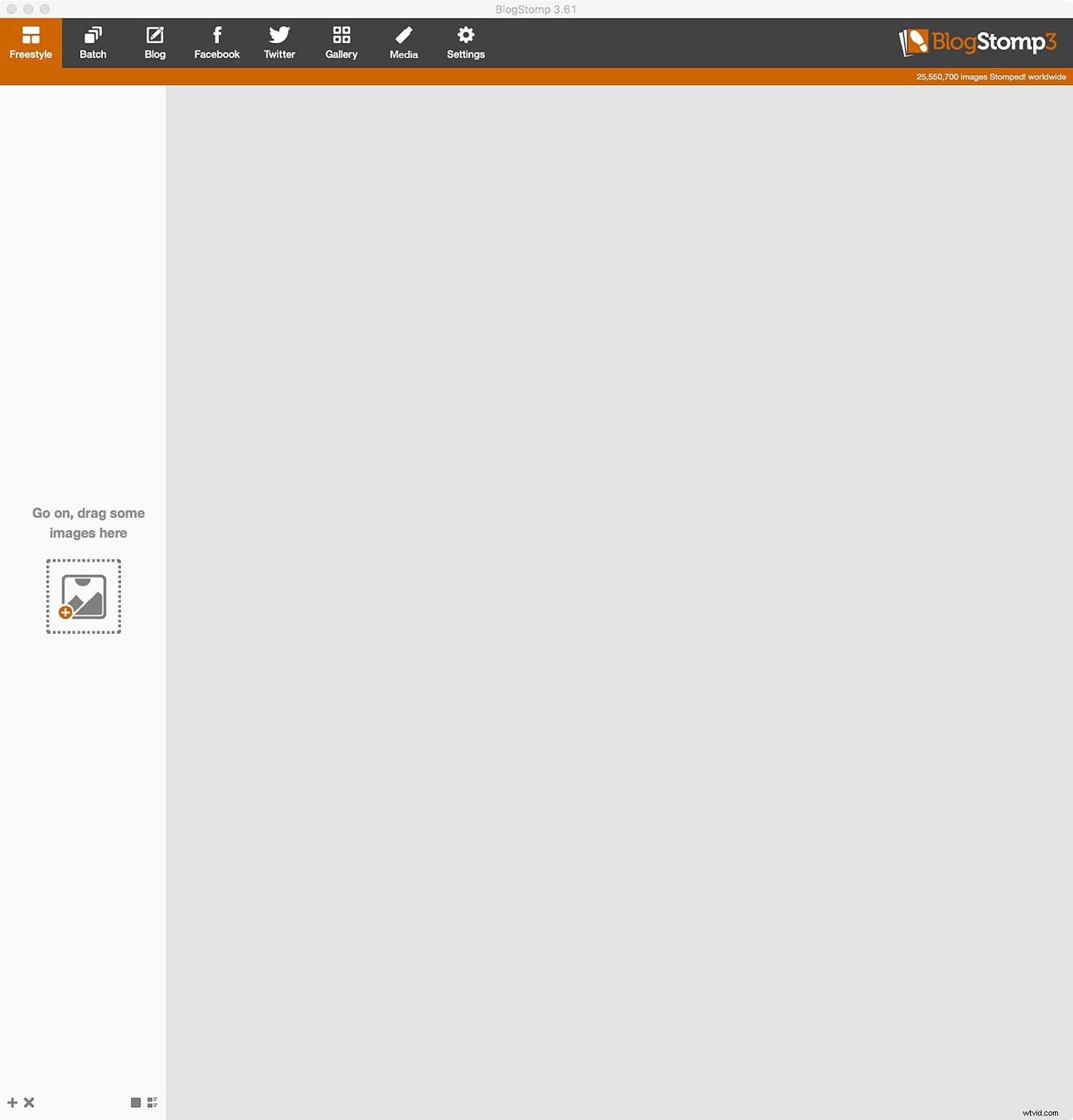
BlogStomp-interface.
Er zijn veel functies voor personalisatie, zodat uw uiteindelijke foto's klaar zijn om te plaatsen waar u maar wilt. Het verkort het blogproces met meer dan de helft van de tijd, vooral als je een nogal foto-zware post of galerij maakt. BlogStomp maakt ook een map aan op uw bureaublad met de foto's die u hebt "gestampt", waardoor u ze gemakkelijker kunt vinden en uploaden naar waar u afbeeldingen plaatst.
Belangrijkste kenmerken
Beeldverwerking
De handigste functie van BlogStomp is het tabblad "Freestyle" waar u een of meer foto's kunt kiezen om collages te maken. Hier kunt u een voorbeeld bekijken, wijzigen, bijsnijden, tekst toevoegen en de beste lay-out kiezen die aan uw behoeften voldoet.
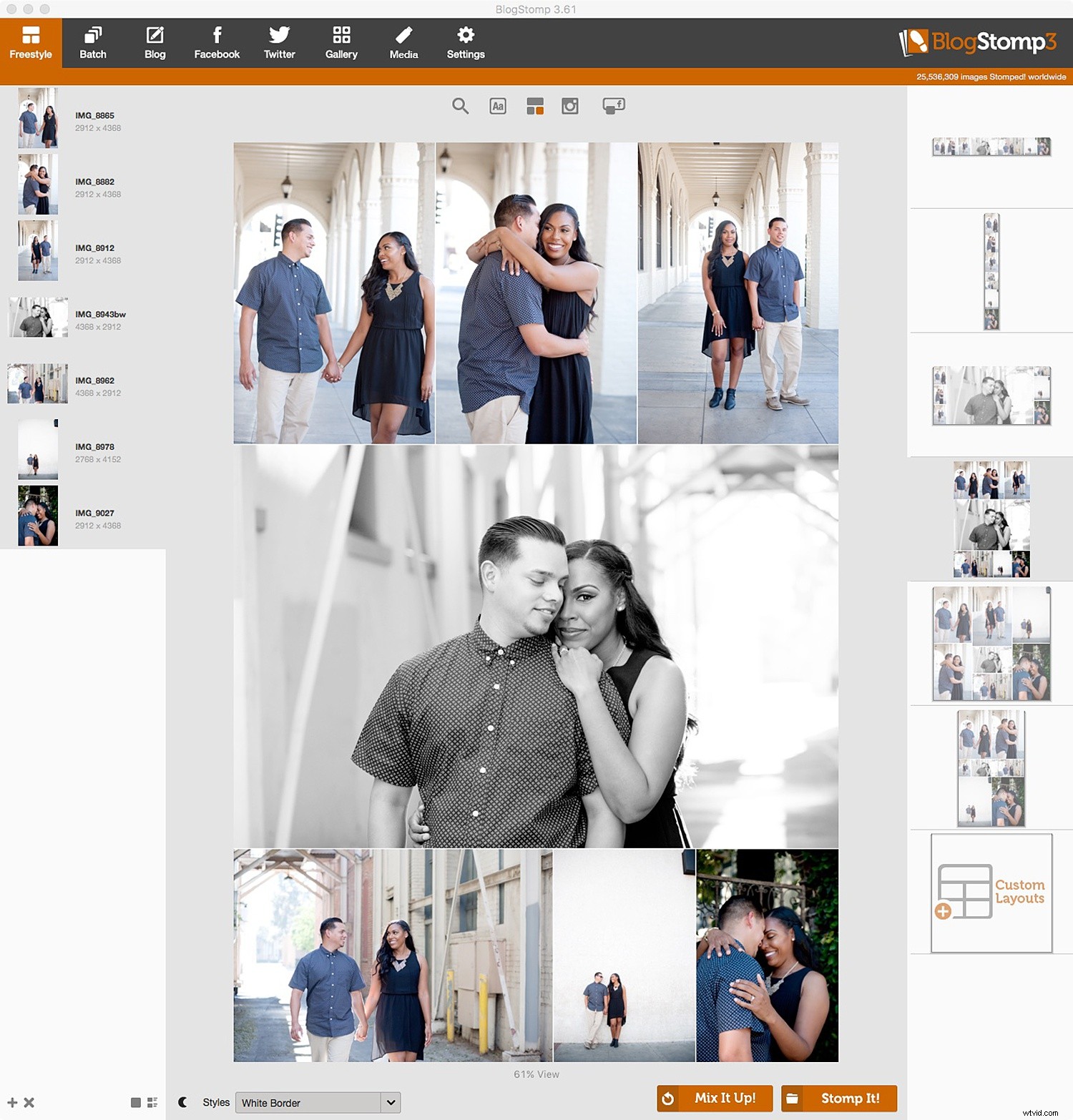
Aan de rechterkant kunt u de verschillende lay-outopties zien en uw eigen aangepaste lay-out maken.
Tabblad Instellingen
Op het tabblad "Instellingen" kunt u de afbeeldingsbreedte kiezen, hoeveel van een rand of marge tussen foto's u wilt hebben, evenals een tabblad onder de foto toevoegen. Op ditzelfde tabblad zou u uw logo toevoegen.
Je kunt ook de uitvoerinstellingen kiezen waar je de bestandsnamen kunt aanpassen, instellen waar je de Stomped-map op je computer wilt hebben en configureren hoeveel verscherping je wilt voor de uiteindelijke afbeeldingen.
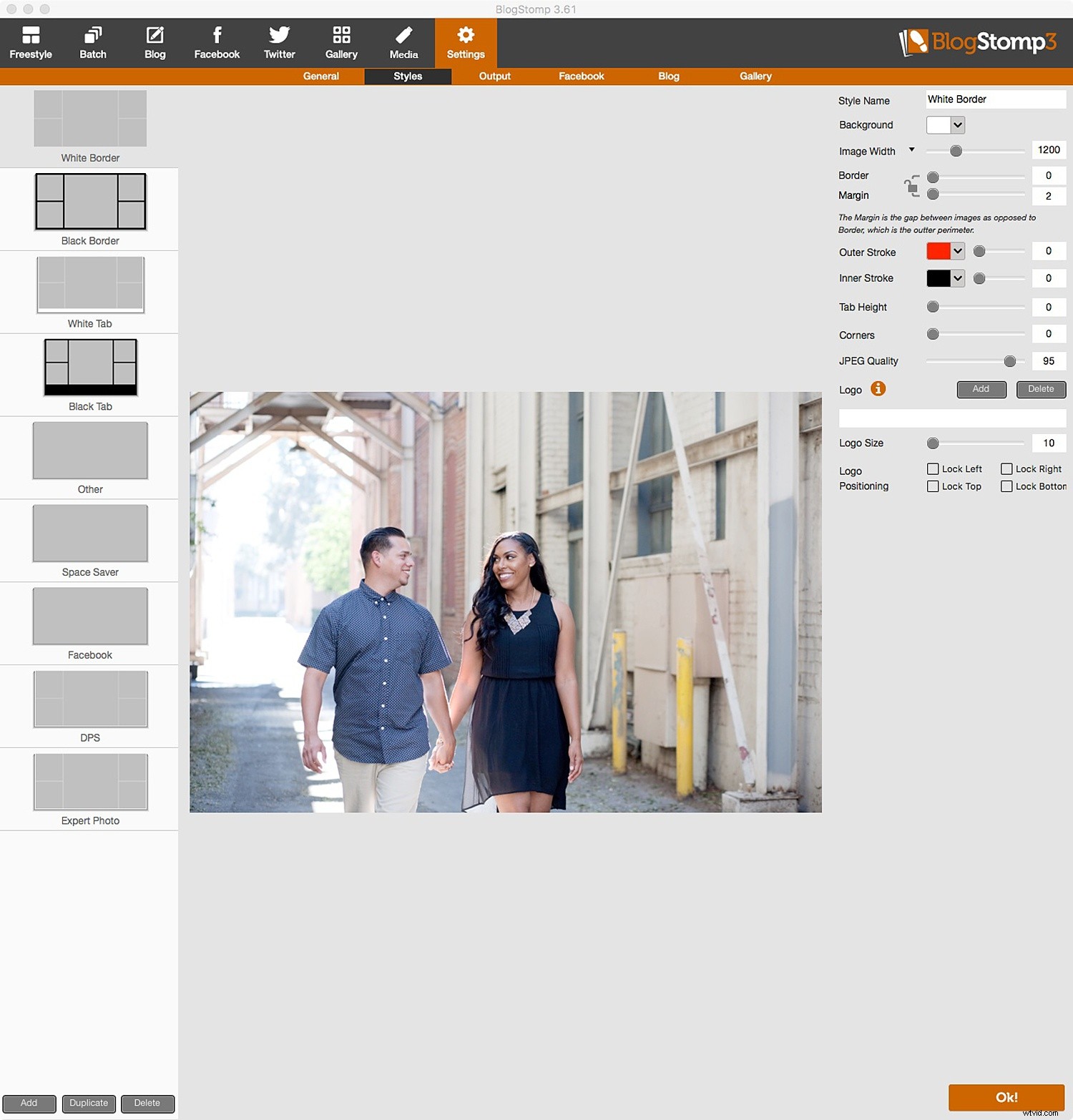
In de instellingen kunt u de lay-outgrootte, rand, marge wijzigen en de sjabloon selecteren die u wilt gebruiken. In Output heb je de mogelijkheid om de bestanden een specifieke naam te geven en te kiezen waar je de Stomped-map wilt plaatsen.
Freestyle-tabblad
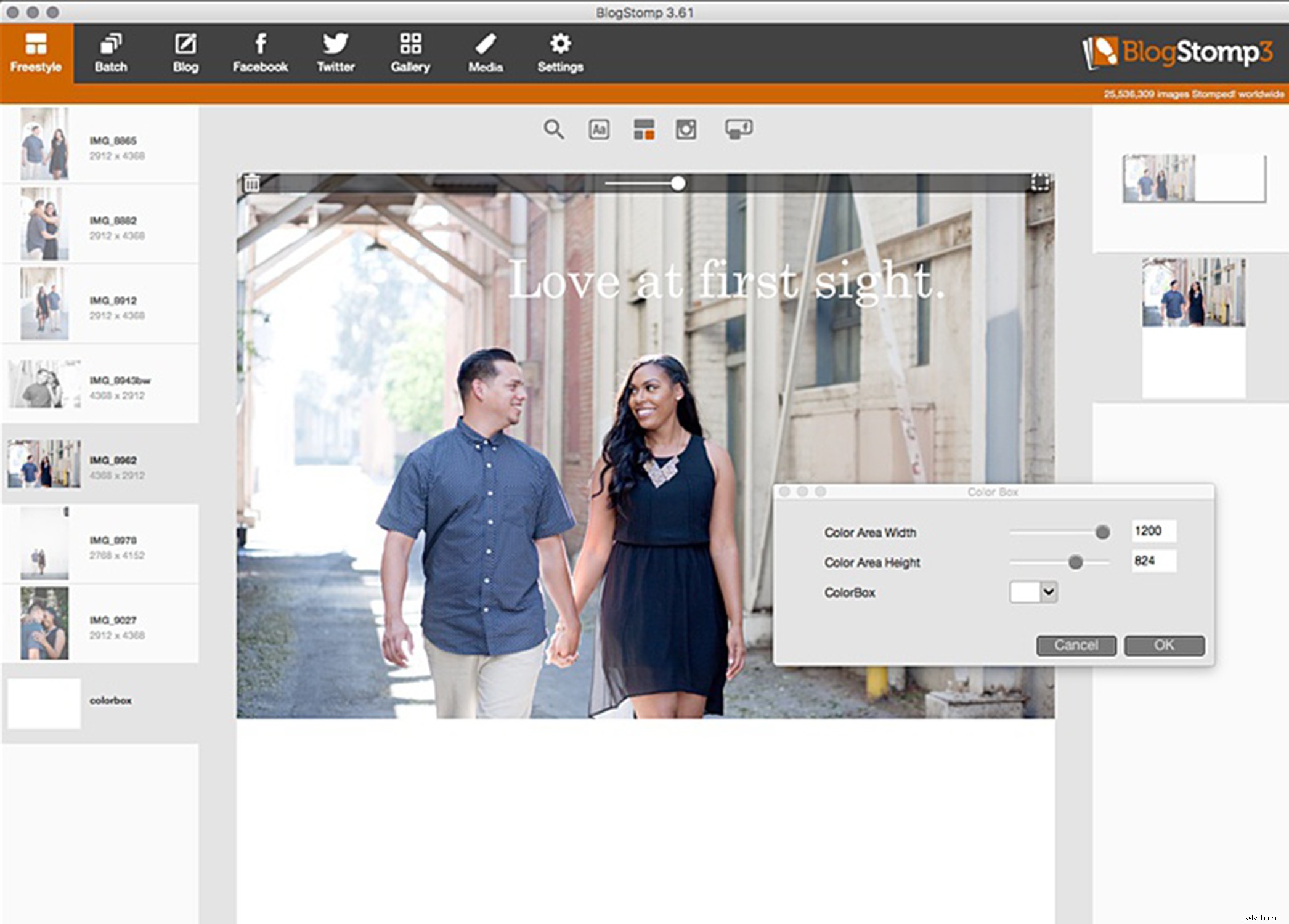
Voeg een kleurblok toe en plaats het onder of naast je foto.
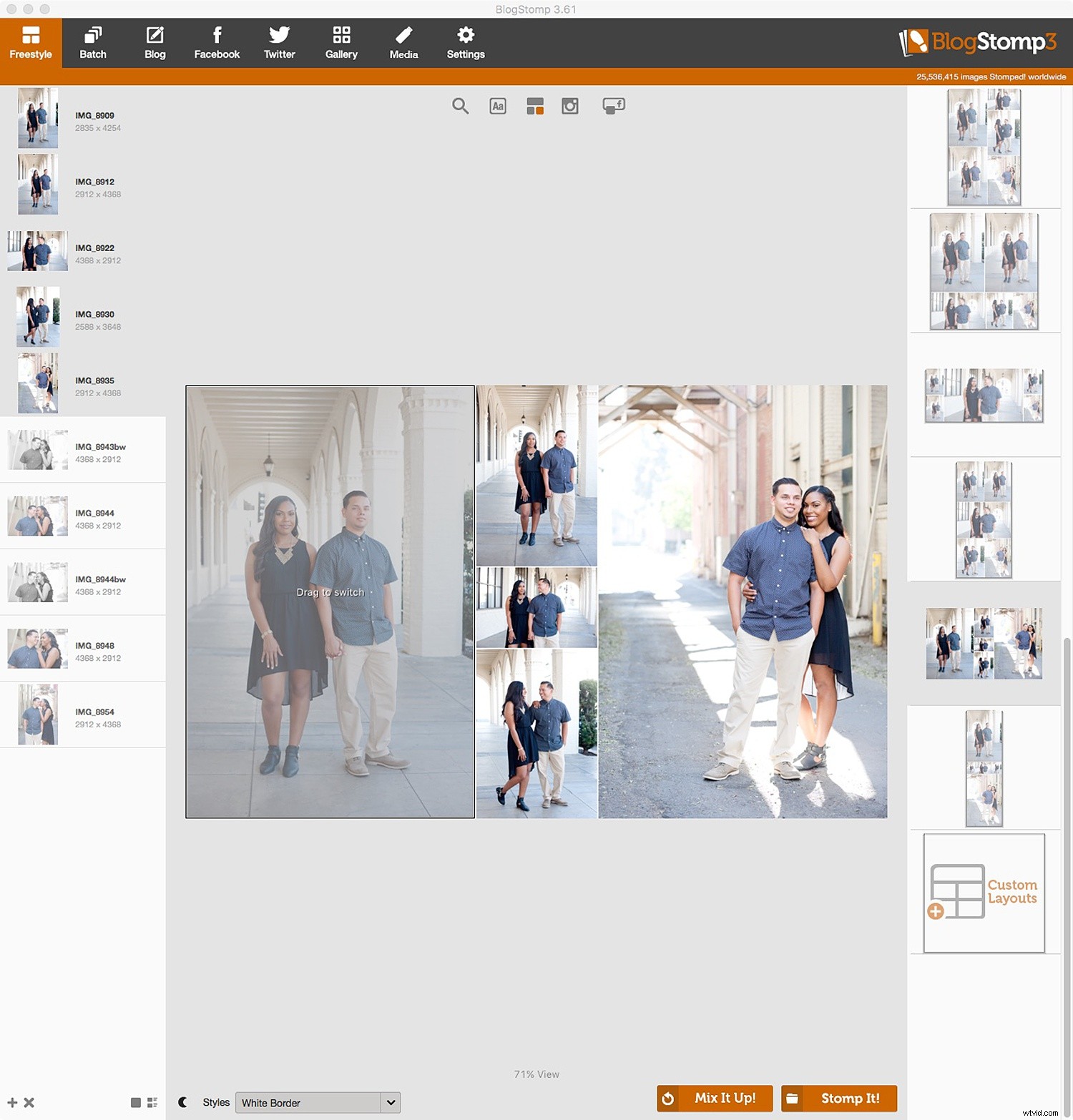
Dubbelklik om foto's in de lay-out uit te schakelen.
Door op de knop "Mix it up" te klikken, bladert u door verschillende lay-outs met behulp van de foto's die u hebt gekozen om u opties te geven. U kunt ook dubbelklikken en van foto wisselen.
Batch-tabblad
Het tabblad "Batch" zal alle foto's die je in de zijbalk hebt afzonderlijk verwerken tot het formaat en de instellingen die je eerder hebt ingesteld. Dit kan u veel tijd besparen als u veel foto's uploadt naar een online galerij om ze te bekijken.
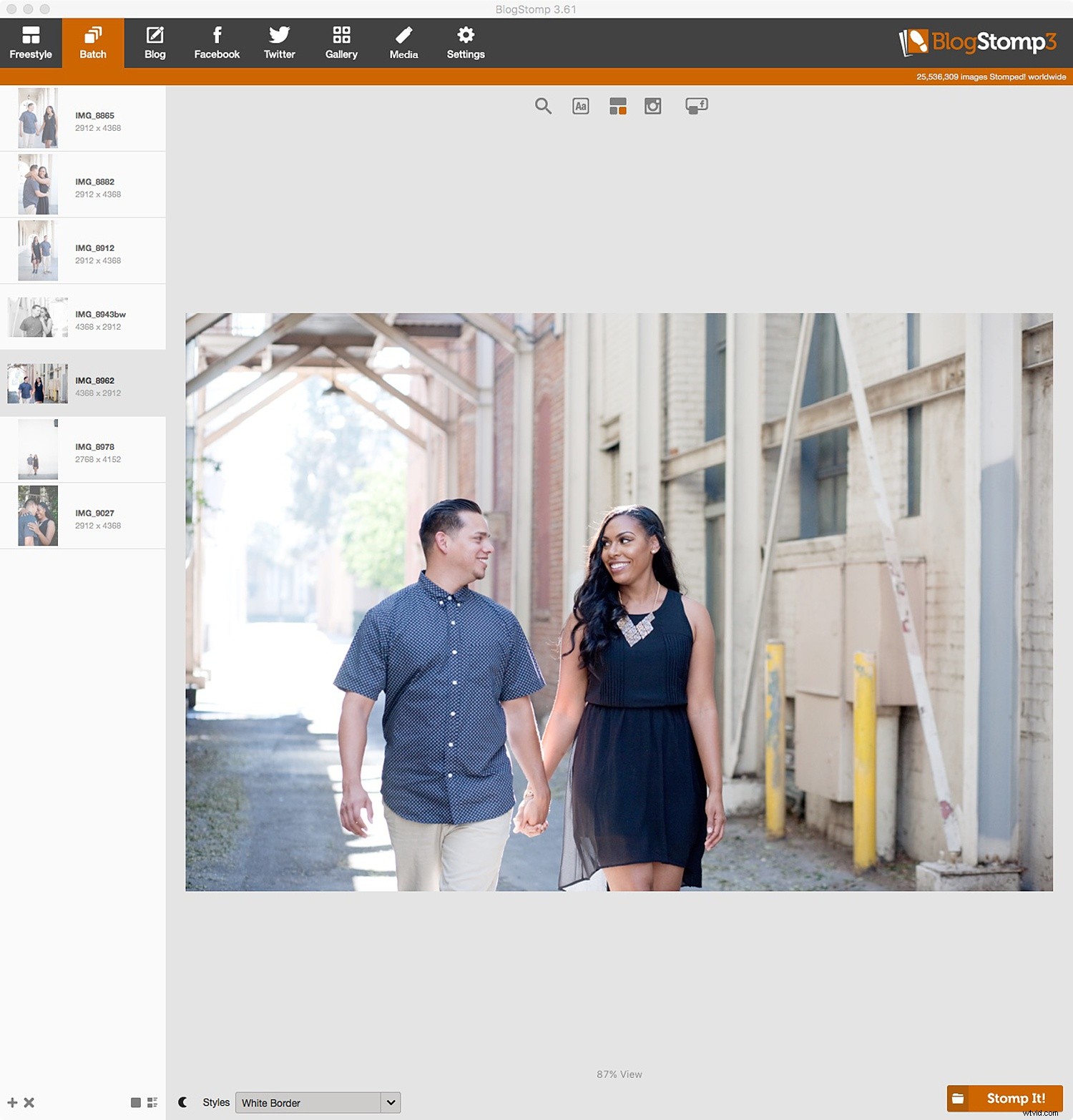
Verwerk al je foto's in batches in één keer.
Tabblad Media
Op het tabblad "Media" kunt u de foto's "stampen" op een opslagapparaat, zoals een USB-stick, zodat ze allemaal passen. Dit is erg handig als u te maken hebt met grote bestanden die u allemaal op dezelfde USB of een vergelijkbaar opslagapparaat wilt bewaren.
U kunt uw foto's slepen en neerzetten of een keuze maken uit de foto's die u al eerder hebt "gestampt".
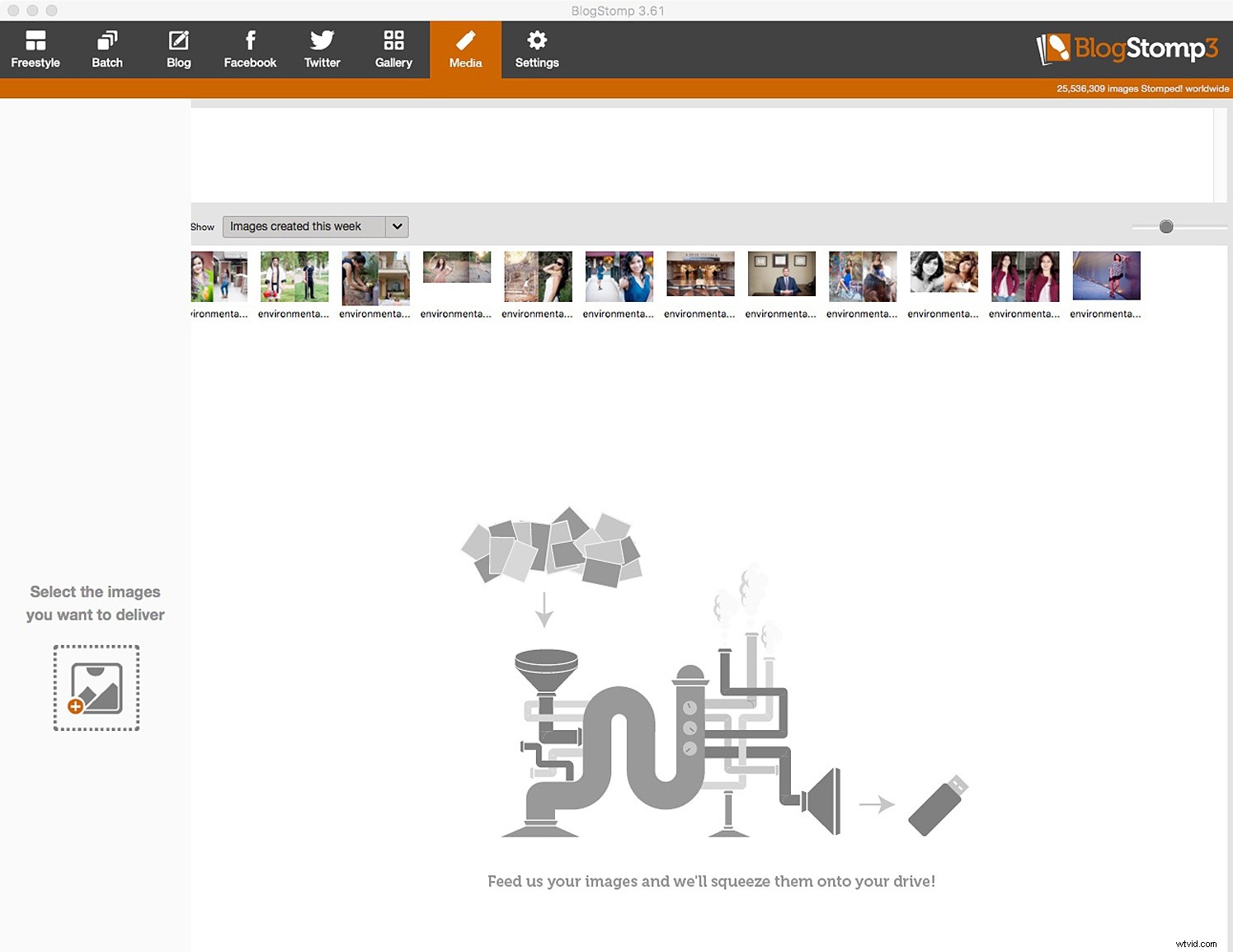
Maak je geen zorgen over opslagruimte, met deze optie passen je afbeeldingen op je media-apparaat.
BlogStomp creëert ook een map op uw bureaublad met de foto's die u hebt "gestampt", waardoor het gemakkelijker wordt om ze te vinden en te uploaden naar waar u ze ook plaatst.
De app laat je ook weten of je afbeelding oorspronkelijk niet het juiste formaat heeft voor het uiteindelijke uitvoerformaat. Dat is handig, want dit kan het verschil betekenen tussen het publiceren van een gepixelde afbeelding of een afbeelding van hoge kwaliteit.
Direct posten op een blog of sociale media
U kunt uw foto's rechtstreeks op een van de volgende blogsites stampen:WordPress, Tumblr, Blogger, ExpressionEngine en Live Journal. Stel eenvoudig uw bloggegevens in en begin met schrijven. Gebruik de stompe foto's die je hebt gemaakt, voeg categorieën toe en publiceer ze allemaal vanuit dezelfde app.
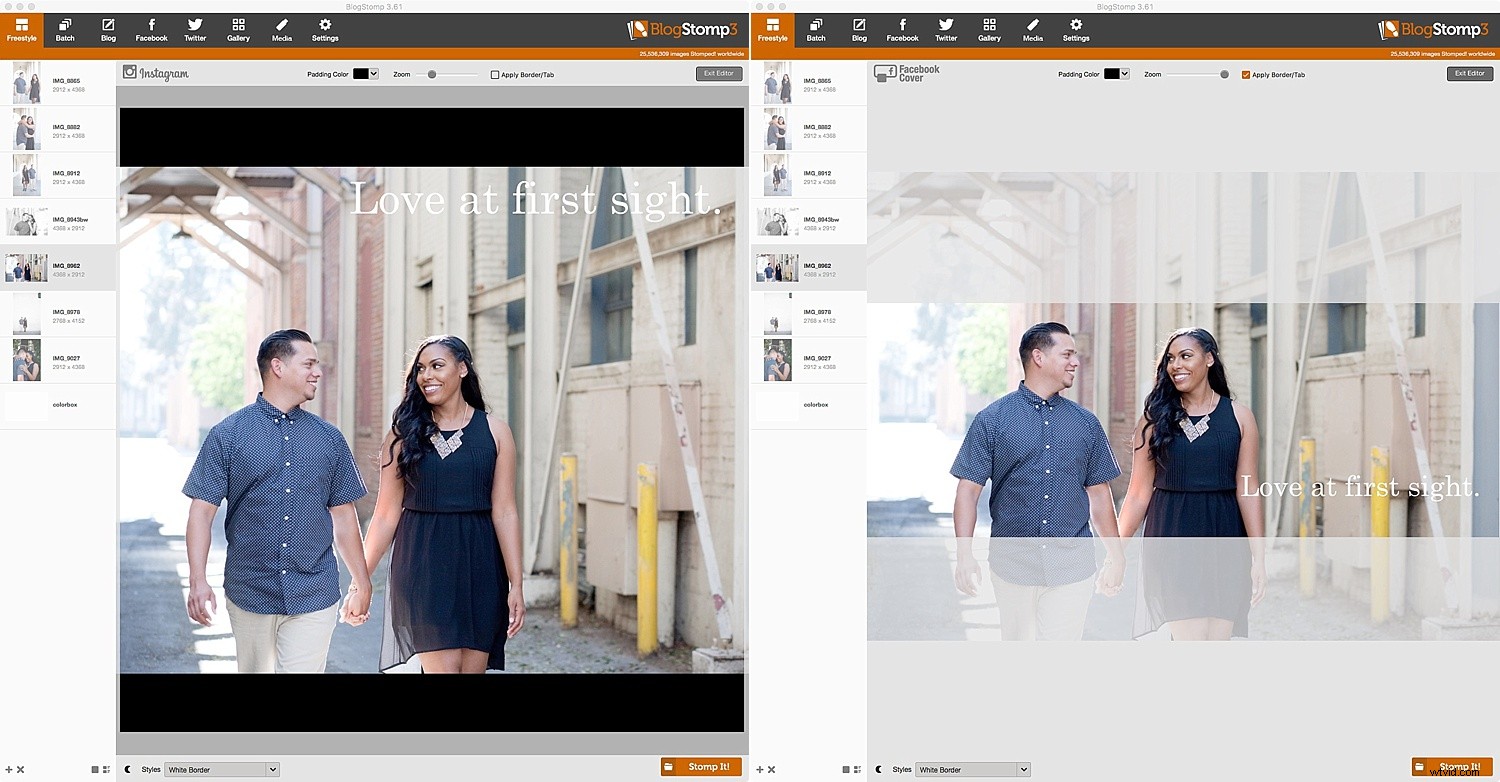
Kies uit deze blogsites. Stomp Software zegt dat ze binnenkort meer sites aan de lijst zullen toevoegen.
Gebruik BlogStomp om ook rechtstreeks op Facebook of Twitter te posten. Voer uw inloggegevens in en gebruik de foto's die u eerder heeft gestampt.
Op het tabblad Freestyle heb je ook de mogelijkheid om de foto's op maat te maken voor Instagram- of Facebook-covers (hierboven). Dit is handig wanneer u vaak publiceert op sociale media of wanneer u een app voor sociale media zoals HootSuite gebruikt, waarbij de foto's vierkant moeten zijn om bijvoorbeeld op Instagram te kunnen posten.
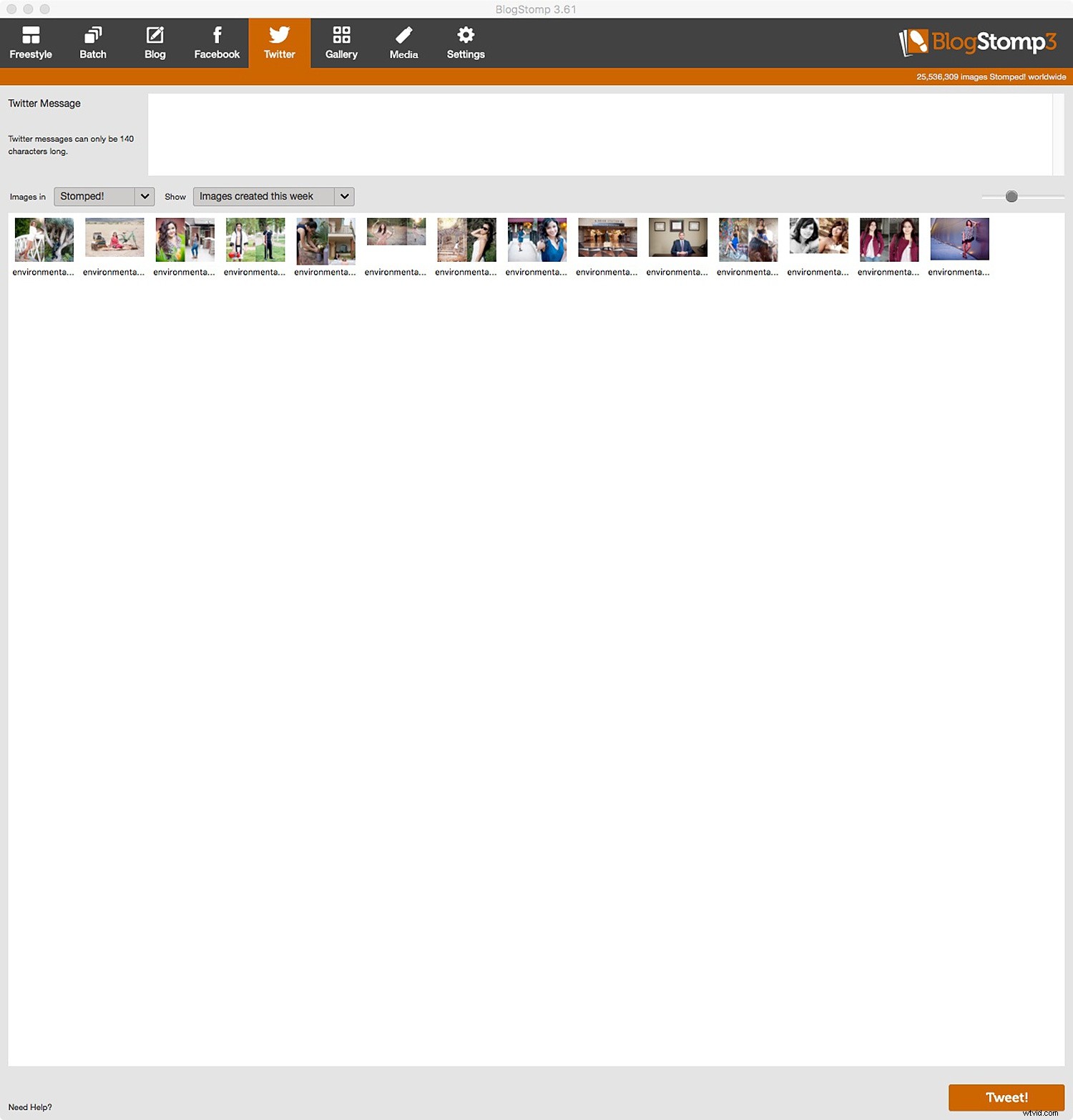
Posten op Twitter met BlogStomp.
Uploaden naar Gallery-services
Op het tabblad "Galerij" kunt u een van de volgende galerij-/proofingservices instellen:Shoot Proof, SmugMug, Zenfolio en Photoshelter. Het is heel eenvoudig in te stellen en uw galerijen in de helft van de tijd te uploaden.
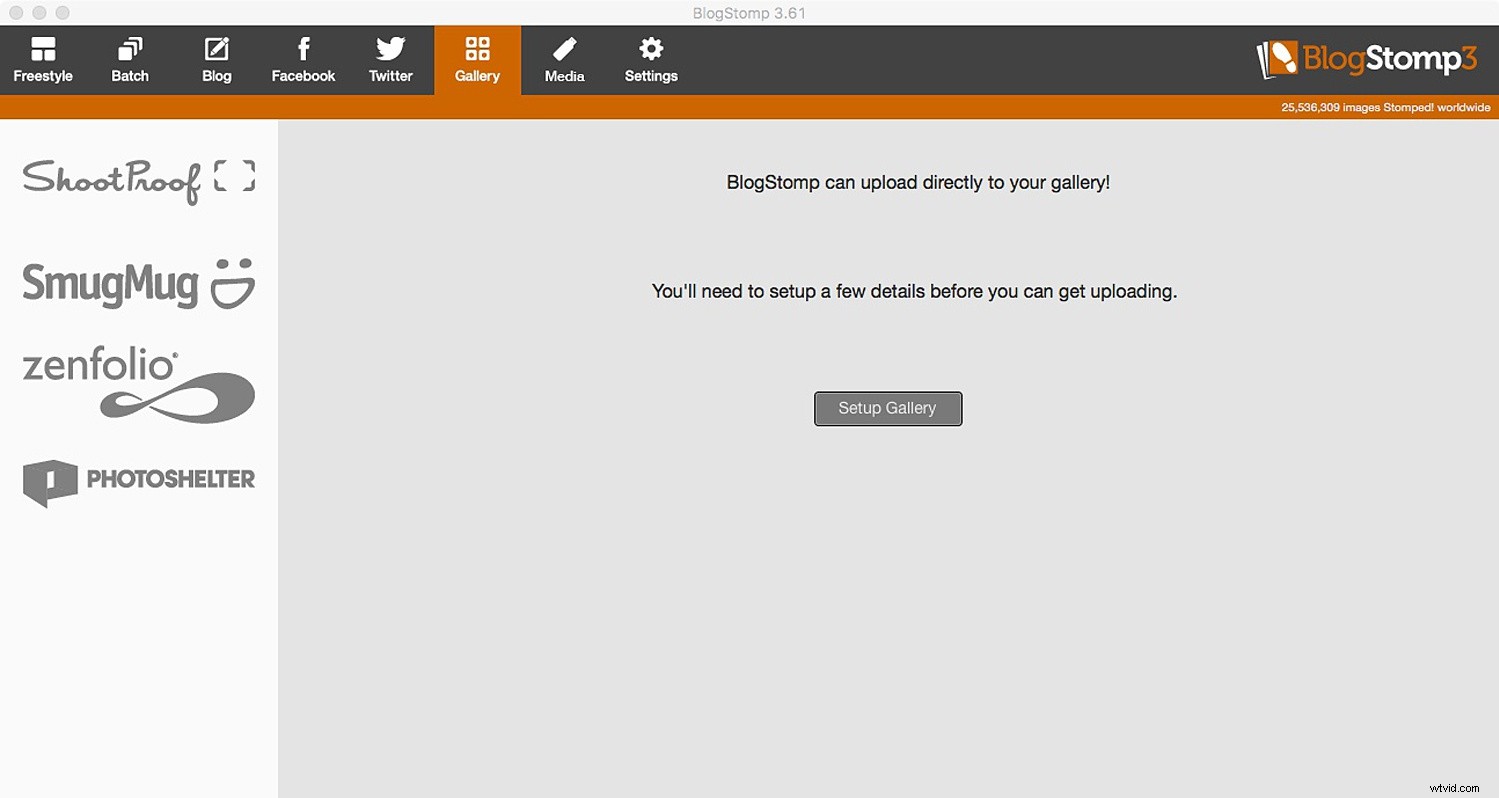
Waarom BlogStomp gebruiken?
Ik denk dat het vanzelfsprekend is dat het bewerken van een bruiloft of blogpost met veel afbeeldingen in Photoshop of iets dergelijks uren kan duren. Door BlogStomp als onderdeel van uw workflow te gebruiken, kunt u de tijd die u achter de computer doorbrengt, verminderen door uw foto's voor uw blog, galerijen, opslagapparaten en sociale media in één klap te verwerken.
Ik gebruik deze app al meer dan vijf jaar en hij heeft me op zoveel manieren goed gediend. Alle foto's in mijn eerdere artikelen zijn verwerkt met BlogStomp. De foto's die ik gebruik voor social media worden verwerkt in BlogStomp.
Creëer binnen enkele minuten marketingmateriaal met de collage-lay-outs voor zowel print als online. Ik heb het ook gebruikt voor het maken van inspiratieborden voor toekomstige sessies.

Dit is een laatste gestampte foto met een wit tabblad onder de collage en mijn logo toegevoegd.
Behalve dat het u tijd bespaart, is het ook heel eenvoudig en gemakkelijk te gebruiken. Elke functie is gemakkelijk te navigeren zonder extra ringen of stappen. Het is een eenvoudige app waarmee je sneller kunt bloggen en je foto's met de beste kwaliteit kunt delen.
Hoeveel kost het?
Ten slotte is het redelijk geprijsd voor de hoeveelheid gebruik die het zal krijgen. Er zijn twee opties:Individueel en Studio Pack.
De individuele optie omvat twee installaties op verschillende computers en kost $ 49. Het studiopakket bevat 5 installaties op verschillende computers en kost $ 89. Het is een eenmalige vergoeding en het is echt de beste waarde voor een app als deze.

Je kunt veel verschillende collages maken met de functies in BlogStomp. Wijzig de achtergrond in de instellingen, voeg een lijn toe aan de afbeeldingen, kies de marge tussen foto's en voeg afgeronde hoeken toe, allemaal in dezelfde app.
Andere Stomp-software
BlogStomp is slechts een van de drie Stomp Software-apps die door het bedrijf worden aangeboden.
Album Stomp is geweldige software voor het ontwerpen van albums en Album Prufr maakt albums waar uw klanten een voorbeeld van kunnen bekijken en wijzigingen kunnen aanbrengen. Het bedrijf biedt een bundeloptie voor alle drie op hun website.

Niet overtuigd? Het bedrijf biedt u de mogelijkheid om een gratis proefversie te downloaden voordat u tot aankoop overgaat. U kunt de volledige versie gebruiken met het app-logo/watermerk. Dit is geweldig om de app te leren gebruiken en uit de eerste hand te zien of dit een app is die voor uw workflow zou kunnen werken.
Tot slot
Bloggen kan een ontmoedigende taak zijn met uren aan fotoverwerking. Maar dankzij BlogStomp en de Stomp-software is bloggen nog nooit zo eenvoudig en sneller geweest zonder concessies te doen aan beeldkwaliteit of stijl.
Gebruik deze app als onderdeel van uw normale workflow en bespaar tijd op de computer. Over het algemeen is de app zijn waarde waard, zowel in tijd als in kwaliteit. Test de app zelf voordat u de beslissing neemt om te kopen. Je zult er geen spijt van krijgen.
